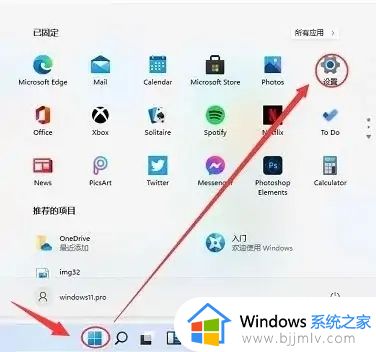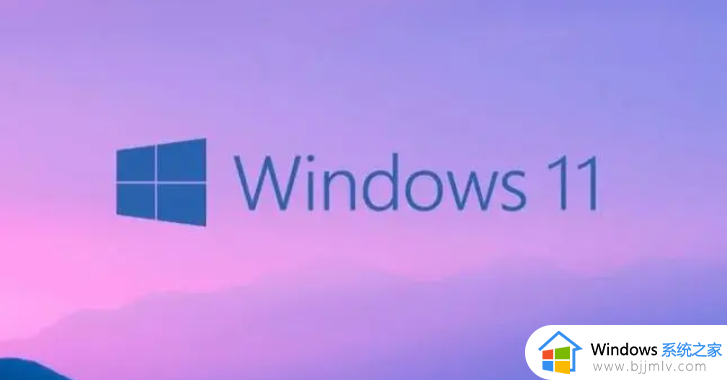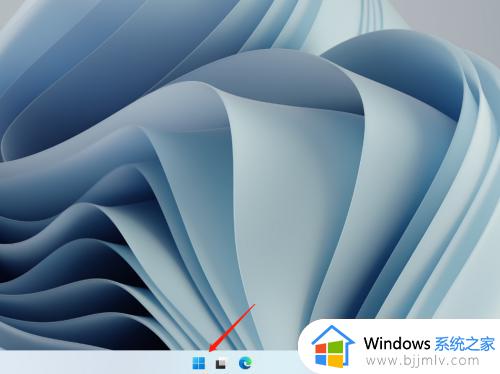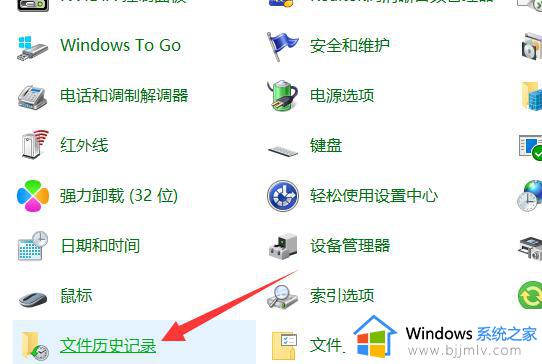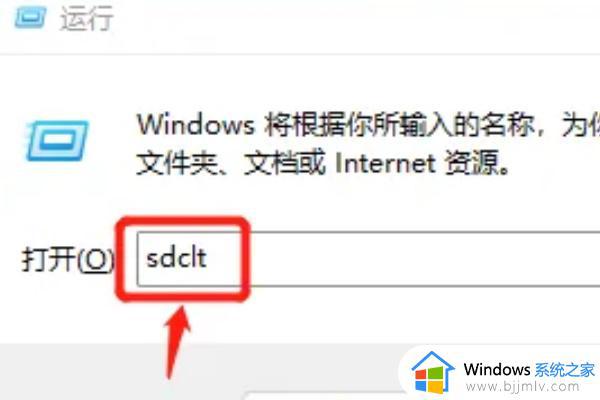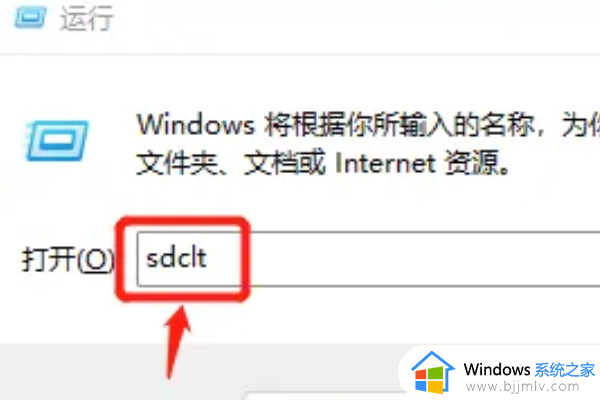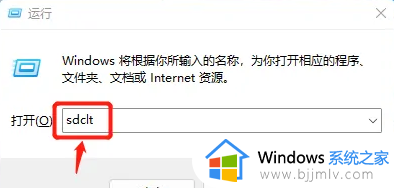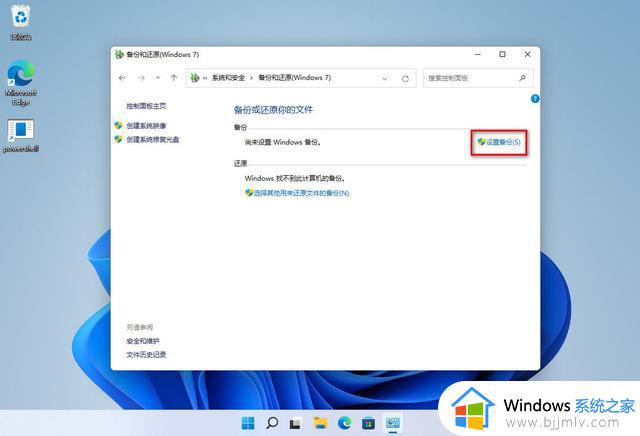windows11如何备份系统 win11系统备份方法
更新时间:2023-08-16 11:15:14作者:qiaoyun
平时电脑使用过程中总是会遇到各种问题,所以为了以防万一,就需要在系统正常的时候先对其进行备份,方便后面进行恢复,但是有些人刚接触windows11系统,并不知道如何备份系统,带着这个问题,接下来就由笔者给大家详细介绍一下win11系统备份方法给大家参考吧。
方法如下:
1.点击任务栏四宫图。

2.搜索并打开控制面板。
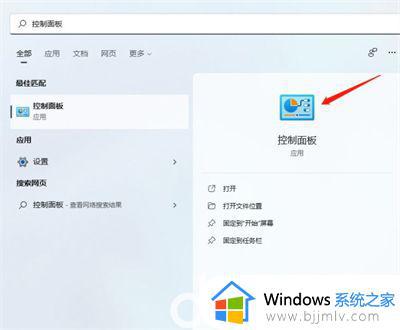
3.进入系统和安全。
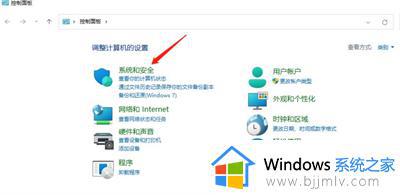
4.进入备份和还原。
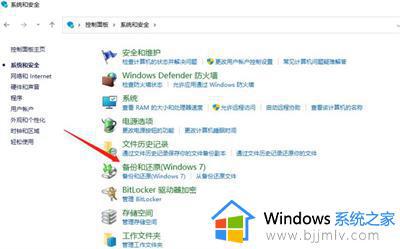
5.进入创建系统映像。
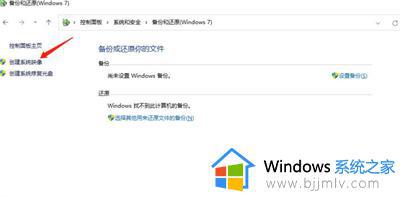
6.选择备份保存位置和备份驱动,选择备份保存位置和备份驱动后。进入下一页。
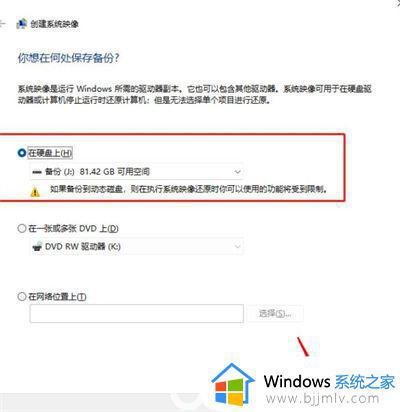
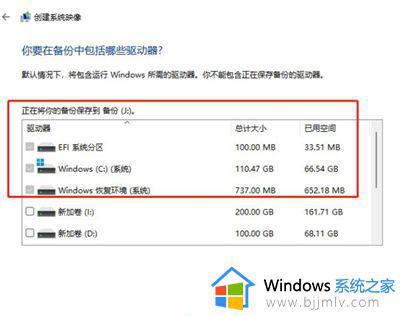
7.系统备份,确认备份设置后,点击开始备份即可。
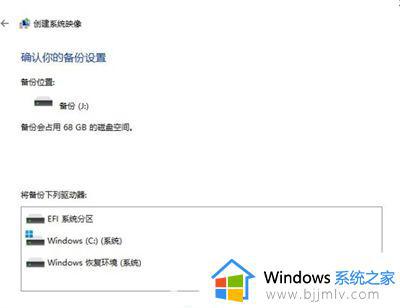
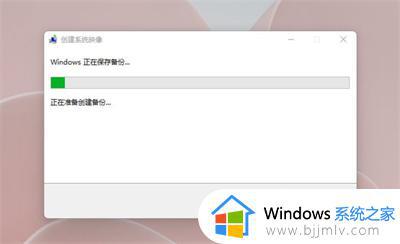
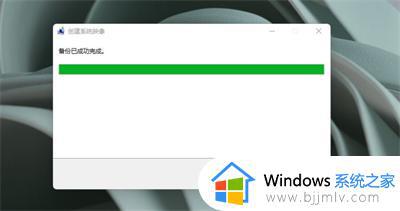
上述给大家介绍的就是windows11如何备份系统的详细内容,有遇到这样情况的用户们可以参考上述方法步骤来进行解决吧。